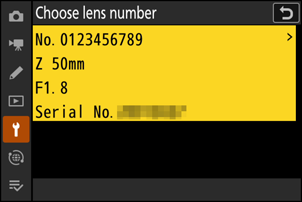Google Translate
TÄMÄ PALVELU VOI SISÄLTÄÄ GOOGLE-KÄÄNNÖKSIÄ. GOOGLE SANOUTUU IRTI KAIKISTA KÄÄNNÖKSIIN LIITTYVISTÄ, SUORISTA TAI EPÄSUORISTA TAKUISTA, MUKAAN LUKIEN TAKUISTA, JOTKA KOSKEVAT TARKKUUTTA JA LUOTETTAVUUTTA JA KAIKISTA EPÄSUORISTA TAKUISTA, JOTKA LIITTYVÄT KAUPANKÄYNTIIN, SOVELTUVUUTEEN TIETTYYN TARKOITUKSEEN JA LOUKKAAMATTOMUUTEEN.
Nikon Corporationin (jäljempänä ”Nikon”) käyttöoppaat on käännetty Google Translaten tarjoamalla käännösohjelmistolla. Osuvien käännösten tekemiseksi on tehty kohtuullisesti työtä. Yksikään automaattinen käännös ei kuitenkaan ole täydellinen, eikä niiden ole tarkoitus korvata ihmisten tekemiä käännöksiä. Käännökset tuotetaan palveluna Nikonin käyttöoppaiden käyttäjille, ja ne toimitetaan ”sellaisenaan”. Englannin kielestä muihin kieliin tehtyjen käännösten tarkkuudesta, luotettavuudesta tai paikkansapitävyydestä ei anneta suoria tai epäsuoria takuita. Tiettyä sisältöä (kuten kuvia, videoita, Flash Videota tms.) ei välttämättä voida kääntää tarkasti käännösohjelmiston rajoitusten vuoksi.
Virallinen teksti vastaa käyttöoppaiden englanninkielisiä versioita. Käännöksissä syntyvät ristiriitaisuudet tai eroavaisuudet eivät ole sitovia, eivätkä ne vaikuta oikeudellisesti vaatimustenmukaisuuteen tai täytäntöönpanoaikomuksiin. Jos käännetyissä käyttöoppaissa olevien tietojen tarkkuuteen liittyviä kysymyksiä ilmenee, tarkista tiedot oppaiden englanninkielisistä versioista, jotka ovat virallisia versioita.
AF-hienosäätövaihtoehdot
G -painike U B asetusvalikko
Hienosäädä nykyisen objektiivin tarkennus.
- Käytä vain tarpeen mukaan.
- Suosittelemme, että suoritat hienosäädön usein käyttämäsi tarkennusetäisyydellä. Jos suoritat tarkennuksen virityksen esimerkiksi lyhyellä tarkennusetäisyydellä, se saattaa olla tehottomampi pitemmillä etäisyyksillä.
| Vaihtoehto | Kuvaus |
|---|---|
| [ AF:n hienosäätö ] | Ota hienosäätö käyttöön valitsemalla [ ON ]. |
| [ Hienosäädä ja tallenna objektiivi ] | Hienosäädä nykyisen objektiivin tarkennus. Paina 1 tai 3 korostaaksesi kohteita ja paina 4 tai 2 valitaksesi arvot välillä +20 ja -20.
|
| [ Oletus ] | Valitse hienosäätöarvot objektiiveille, joille ei ole aiemmin tallennettu arvoja [ Fine-tune and save lens ] -toiminnolla. Paina 4 tai 2 valitaksesi arvot välillä +20 ja -20. |
| [ Lista tallennetut arvot ] | Luettelo [ Fine-tune and save lens ] -toiminnolla tallennetut arvot. Objektiivin korostaminen luettelossa ja 2 näppäimen painaminen avaa [ Valitse objektiivin numero ] -valintaikkunan.
|
| [ Valitse nykyisen objektiivin arvo ] | Valitse useista samantyyppisille objektiiveille tallennetuista hienosäätöarvoista. |
Tallennettujen arvojen poistaminen
Jos haluat poistaa [ Fine-tune and save lens ] -toiminnolla tallennettuja arvoja, korosta haluamasi objektiivi [ List saved values ] -luettelosta ja paina O .
Hienosäätöarvojen luominen ja tallentaminen
-
Kiinnitä objektiivi kameraan.
-
Valitse asetusvalikosta [ AF fine-tuning options ], korosta sitten [ Fine-tune and save lens ] ja paina 2 .
AF-hienosäätövalintaikkuna tulee näkyviin.
-
Paina 4 tai 2 hienosäätääksesi automaattitarkennusta.
- Valitse arvot välillä +20 ja -20.
- Nykyinen arvo näkyy g :llä ja aiemmin valittu arvo o lla.
- Jos zoom-objektiivi on kiinnitetty, voit valita erilliset hienosäätöarvot maksimikulmalle (WIDE) ja maksimizoomaukselle (TELE). Käytä 1 ja 3 valitaksesi kahdesta.
- Mitä suurempi hienosäätöarvo on, sitä kauempana polttopiste on objektiivista; mitä pienempi arvo, sitä lähempänä polttopiste.
-
Paina J tallentaaksesi uuden arvon.
Oletushienosäätöarvon valitseminen
-
Valitse asetusvalikosta [ AF fine-tuning options ], korosta sitten [ Oletus ] ja paina 2 .
-
Hienosäädä automaattitarkennusta painamalla 4 tai 2 .
- Valitse arvot välillä +20 ja -20.
- Nykyinen arvo näkyy g :llä ja aiemmin valittu arvo o lla.
- Mitä suurempi hienosäätöarvo on, sitä kauempana polttopiste on objektiivista; mitä pienempi arvo, sitä lähempänä polttopiste.
-
Paina J tallentaaksesi uuden arvon.